怎么把手机画面投到电脑上?手机投屏直播用什么投屏软件?在日常生活中很多人喜欢把手机投屏到电脑上,要么是因为手机屏幕太小,要么是想通过手机投屏到电脑的方式进行直播。其实手机投屏到电脑的方式远远不止一种,今天就给大家分享一下手机投屏到电脑最常用到四种方式。
1、使用自带投屏功能的手机
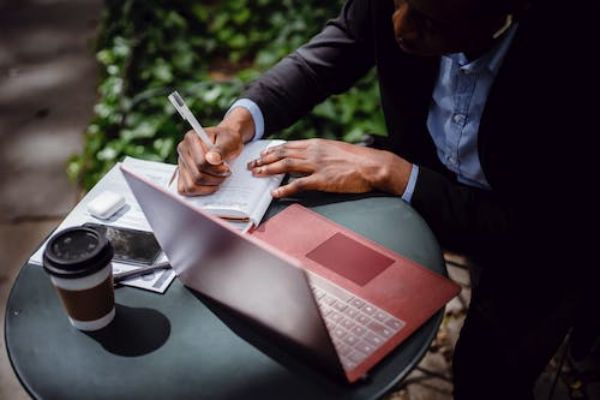
随着手机功能的逐渐丰富,市面上开始出现自带投屏功能的手机机型。苹果的airplay大家都非常熟悉,这种镜像投屏的方式ios系统很早就有了,可以投电视、电脑、LED等,能把手机声音和画面同时传输到电脑。
另外,还有一些自带投屏功能的安卓机型,例如黑鲨手机大黑鲨投屏,但是支持的手机机型有限,操作也相对复杂一些:
2、利用电脑window10系统自带的投屏功能
利用Win10系统的投屏功能及安卓手机的多屏互动功能,同样是可以把手声音和画面传输到电脑的。具体操作如下:
电脑window10系统端:
1)单击“开始”—“设置”—系统”—“投影”—“连接到无线显示器”
2)在“当你同意时”,在“投影到这台电脑”选项中选择“在安全网络中随处可用”,建议此时将电脑连接的无线网络的网络配置文件改为“专用”,稍后如果不用可改回“公用”(方法:打开“网络和Internet”,“更改连接属性”)。

安卓手机端:
在设置或者全局搜索栏搜索找到“多屏互动”,打开多屏互动进行设备搜索,点击被搜索的设备,运行在此次投影即可。注意:这种投屏方式,手机和电脑需要处于相同的网络wifi下。另外还是说一下,windows10的这种投屏方式个人感觉效果一般,声音不是很稳定。
1.媒体流投屏
这种方法是使用电脑的媒体流推送功能进行投屏。需要用到的是Windows电脑自带的媒体播放器:Windows Media Player,这款应用知道的人可能很多,但是由于播放格式限制等问题用过的人却很少。不过我们使用媒体流投屏,就可以重新把这款小众应用搬出来了。
2.手机镜像投屏
手机镜像投屏是每个手机自带的投屏功能,可以实现手机屏幕同步显示到电脑上。首先需要开启电脑的接收功能,在系统设置里找到投影到此电脑功能,设置为所有位置都可用,为了方便可以把PIN码设为不需要配对。

3.iOS投屏接收
iOS手机有一个自带的Airplay应用是可以投屏的,但是电脑显然不像电视那样有对应的接收功能,上面第二个方法的接收投影功能也仅支持安卓和Windows设备。这个时候就需要用到一些第三方的软件了。
4.专业投屏软件
除了上述方法之外,也可以使用一些专业的投屏软件。这些软件通常都有针对性的功能优化,投屏起来比较方便,比如快投屏这款软件,就同时支持手机、电脑、电视的多端互投。软件可以通过搜索同网络设备、扫码、输入数字投屏码、USB有线连接等方式进行投屏。
























